如何批量清理小米手机 小米手机如何一键删除卸载应用软件
日期: 来源:铲子手游网
如何批量清理小米手机,在如今数字化的时代,手机已经成为我们生活中必不可少的工具之一,随着时间的推移,我们的手机里可能会堆积了大量的应用软件,而其中有些应用可能已经变得不再需要或者占用了过多的内存空间。对于小米手机用户来说,如何批量清理手机并一键删除卸载这些应用软件成为了一个重要的问题。在本文中我们将介绍一些方法和技巧,帮助小米手机用户轻松高效地进行应用软件的清理和卸载。
小米手机如何一键删除卸载应用软件
操作方法:
1、在手机主界面打开【设置】项。
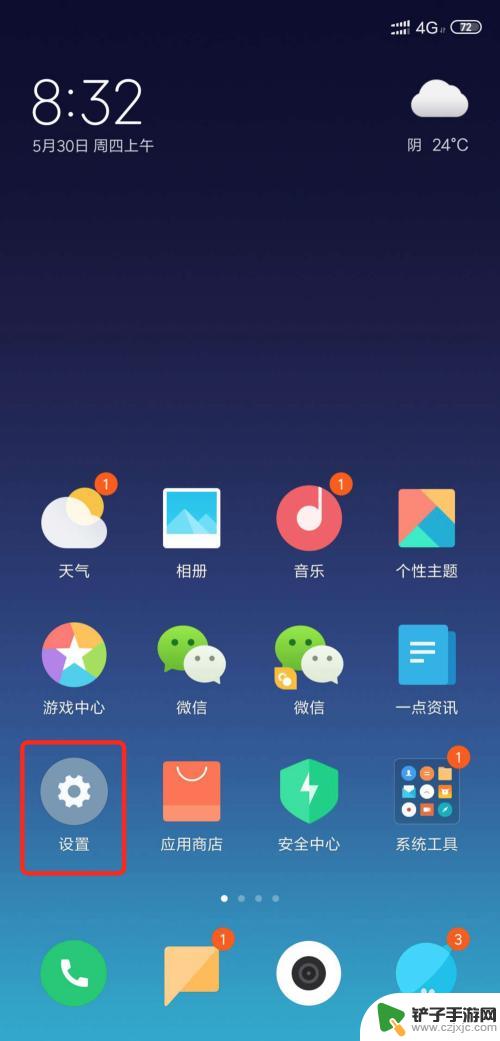
2、点击进入【应用管理】界面。
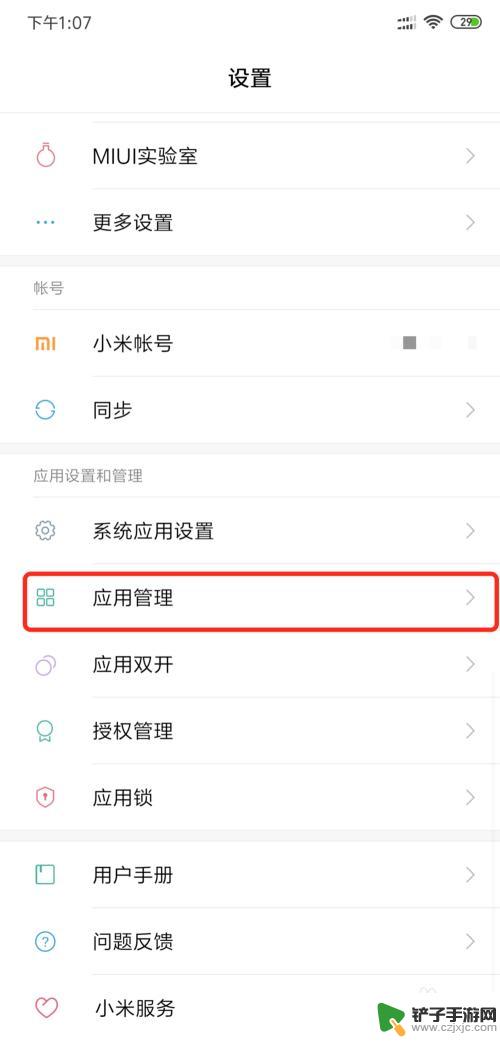
3、点击【应用管理】界面上方的【卸载应用】设置。
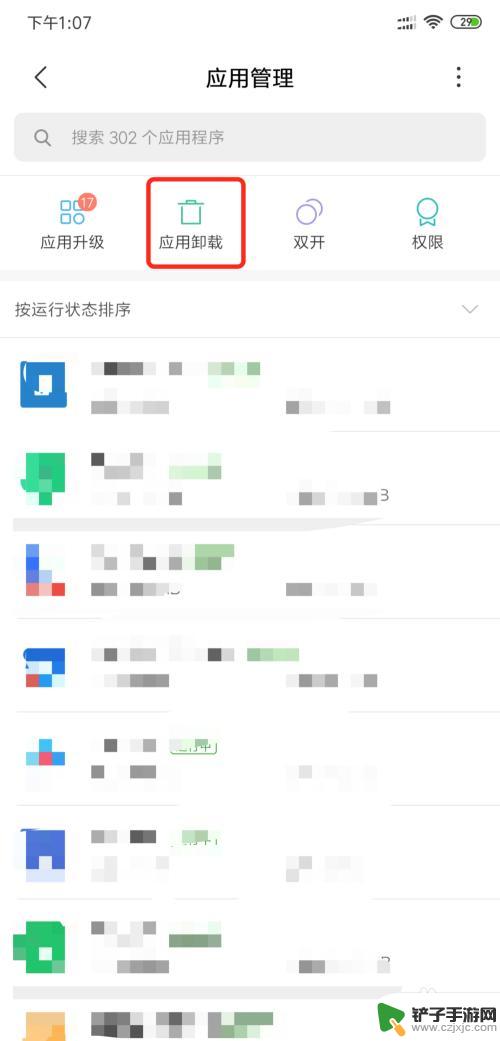
4、选中需要删除或者卸载的应用软件。
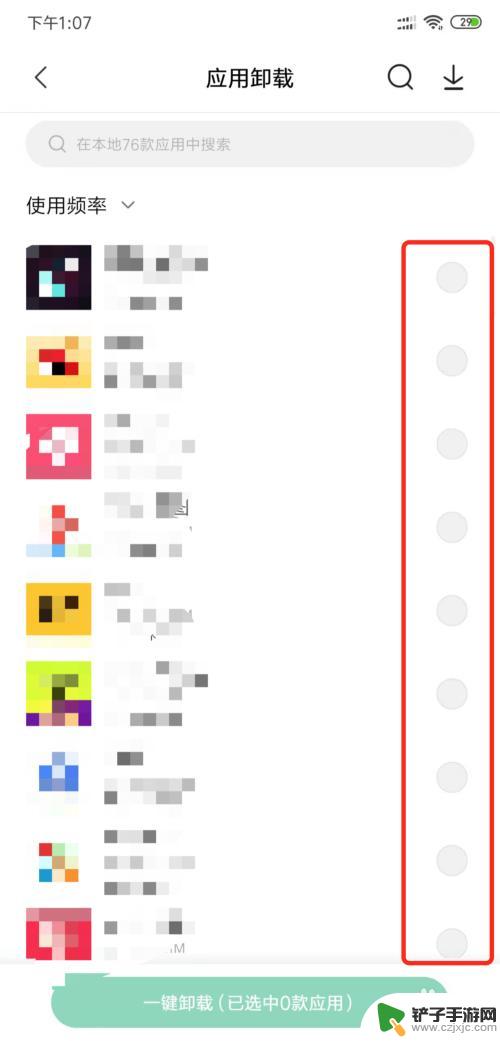
5、点击下方的【一键卸载】功能按扭。
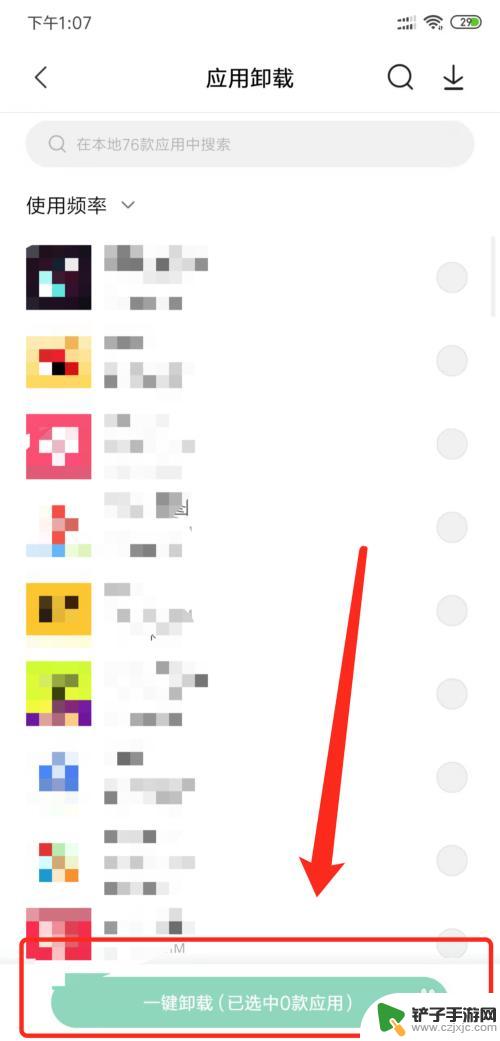
6、点击【卸载选中应用】即可以达到批量卸载删除应用软件的效果。
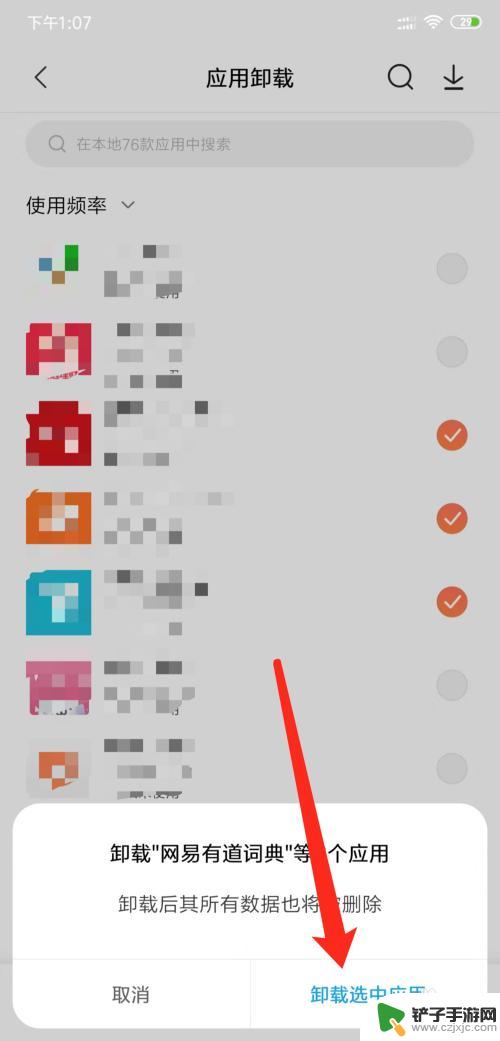
以上就是关于如何批量清理小米手机的全部内容,如果你遇到了相同的问题,可以按照这些方法来解决。














